Comment vérifier les mises à jour iTunes sur un PC Windows
Le programme iTunes que vous utilisez pour gérer votre collection de musique et de vidéos est souvent mis à jour. Les vérifications de mise à jour se produisent généralement automatiquement et vous recevrez souvent des invites du programme de mise à jour iTunes pour installer la dernière version du logiciel. Mais si vous ne recevez pas ces notifications et que vous souhaitez rechercher manuellement les mises à jour pour pouvoir installer une version iTunes avec toutes les dernières fonctionnalités, il est possible de forcer iTunes à rechercher les mises à jour.
Vérifier les mises à jour iTunes disponibles
Notez que la méthode décrite ci-dessous suppose que vous avez une version d'iTunes installée sur votre ordinateur qui comporte le menu réduit dans le coin supérieur gauche de la fenêtre. Si vous utilisez une ancienne version d'iTunes où le menu complet est affiché, vous pouvez ignorer l'étape 2.
Étape 1: lancez iTunes.
Étape 2: cliquez sur le bouton de menu iTunes dans le coin supérieur gauche de la fenêtre, puis cliquez sur l'option Afficher la barre de menus .

Étape 3: cliquez sur Aide en haut de la fenêtre, puis sur Rechercher les mises à jour .
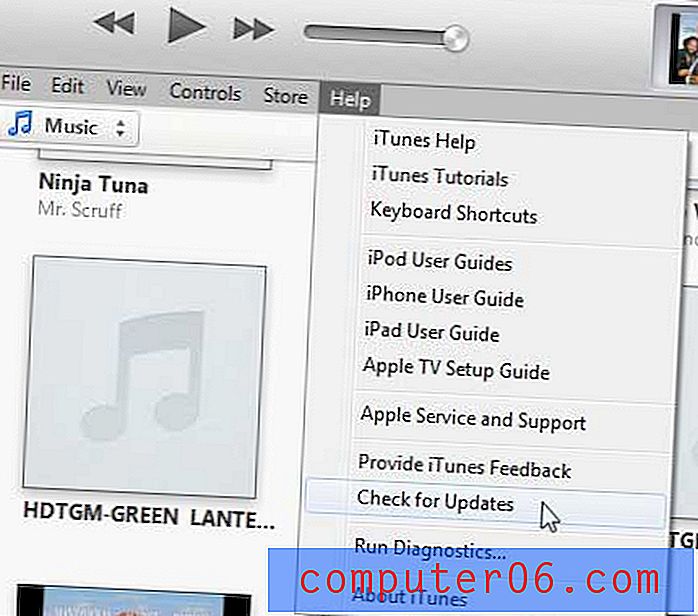
Étape 4: si une mise à jour est disponible, vous pouvez cliquer sur le bouton Télécharger iTunes dans la fenêtre contextuelle qui apparaît.
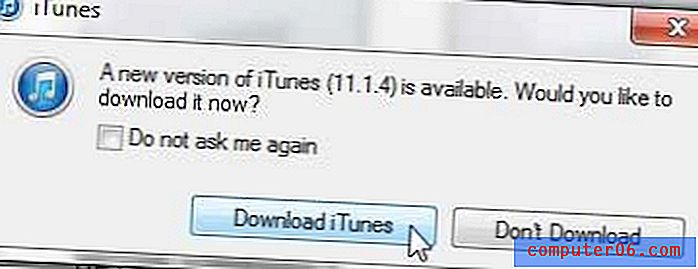
Étape 5: Cela ouvrira une fenêtre Apple Software Update, et vous pouvez cliquer sur le bouton Installer dans le coin inférieur droit de la fenêtre pour télécharger et installer la mise à jour.
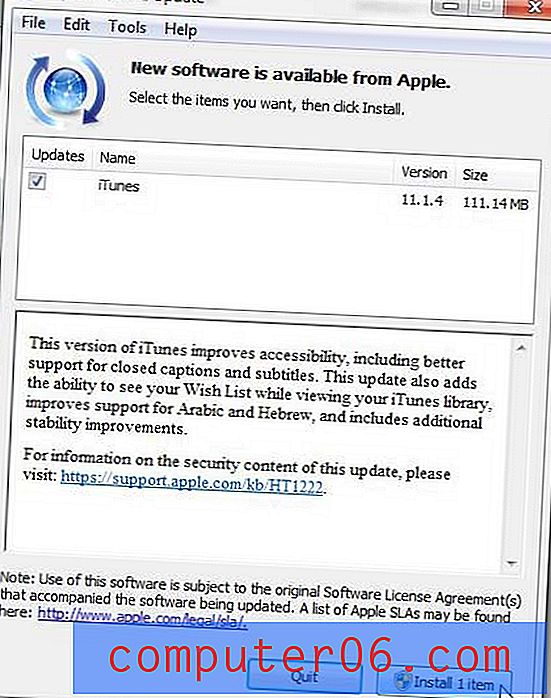
C'est toujours une bonne idée de s'assurer que vous avez une sauvegarde de votre iPhone au cas où il serait perdu, cassé ou volé. Apprenez à sauvegarder votre iPhone dans iTunes.



